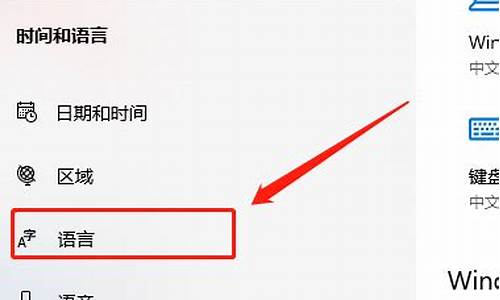好听的电脑系统铃声有哪些,好听的电脑系统铃声

任务栏,嗯,一般应该在右下角,我修改了任务栏的位置,所以我的在左下角。
鼠标移到小喇叭,右键,选择“声音”
选择“Windows登录”,在“声音S"下,图中的"无"点击,选择你喜欢的声音("测试T"是试听声音)
如果都不喜欢这些铃声,可以点击“浏览(B)”,如果看到的窗口不是下面所显示的文件夹,在地址栏复制C:\WINDOWS\Media
并回车
你可以把你喜欢的铃声放到这里,但是前提是音乐文件必须wav格式,mp3格式是不行的
选择文件,打开就可以了
满意请采纳
大多数用户在win10系统中看**电视或玩游戏时,都会使用闹钟定时,以便更好地安排时间。不过,一些朋友反馈电脑中的闹钟铃声非常难听,因此就想要更改一下。这该如何操作呢?接下来,小编将给大家分享下win10系统替换闹钟铃声的方法。
步骤:修改铃声
准备:格式工厂、要设为铃声的音乐
1、原铃声在这里——C:\Windows\Media\Alarm01.wav记得备份,还原可以用到;
2、铃声是WAV格式,而我们听的歌一般是MP3格式,因此我们要先转为MP3格式,所以打开格式工厂,依次点击“音频”——“-wav”;
3、点击右上角的添加文件”,然后可以在下面输出文件进行设置转换后文件存放位置;
4、选中需要设置铃声,点击打开;
5、点击确定完成添加,点击“开始”,开始转换文件;
6、转换完成后打开存储位置,默认位置在步骤3可以看到,这里以D:\FFOutput为例;
7、将已经转为wav的新铃声重命名为需要替换的Alarm01.wav;
8、复制该铃声文件,粘贴到C:\Windows\Media,在弹出的框中选择“替换目标中的文件”;
9、打开闹钟,点开铃声,铃声名字没有变但是我们修改了铃声的源文件,之前小编修改的是Alarm01.wav,所以第一个铃声就已经替换了,我们可以按铃声位置来替换不同的铃声,如木琴替换Alarm02、和弦替换Alarm03....
看了上述小编的介绍,相信大家对win10系统下怎样设置闹钟铃声已经有了一定的了解。希望本教程能够帮助到所有有需要的朋友们!
:
Windows10系统下怎样使用闹钟应用设置提醒
声明:本站所有文章资源内容,如无特殊说明或标注,均为采集网络资源。如若本站内容侵犯了原著者的合法权益,可联系本站删除。